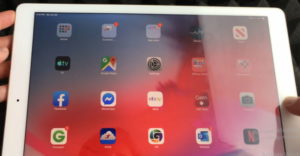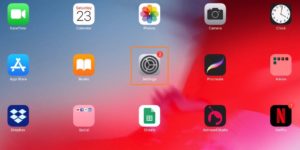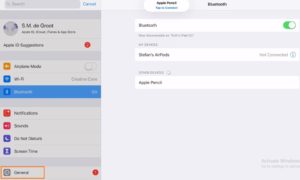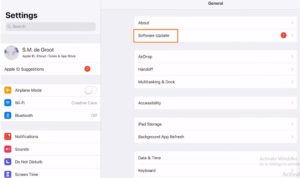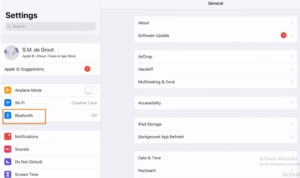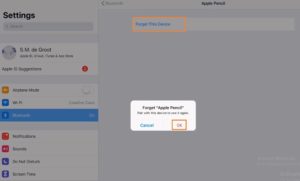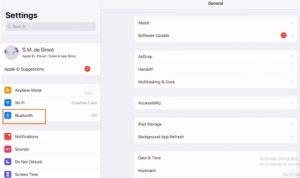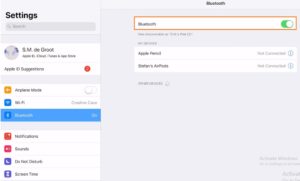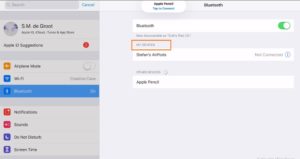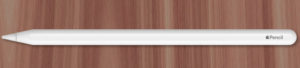Comment résoudre le problème de non fonctionnement du crayon Apple?
Si votre Apple Pencil ne fonctionne pas en raison de certains problèmes, lisez la suite pour savoir comment résoudre le problème de non fonctionnement de Apple Pencil.
Salut! Mes amis, comment allez-vous tous, j’espère que tous vont bien, je suis très heureux de vous inviter à cet article, je pense que vous pensez et vous vous inquiétez de la raison pour laquelle mon Apple Pencil ne fonctionne pas et quelles sont les raisons du problème et comment puis-je Résoudre ce problème pour tous vos doutes, cet article est le meilleur choix. Dans cet article, nous discutons clairement des méthodes de réparation pour résoudre le problème Apple Pencil ne fonctionnant pas, des raisons du problème et des informations de base sur Apple Pencil.
Les personnes qui recherchent les meilleures méthodes pour résoudre le problème Apple Pencil Ne fonctionne pas pour ce type de personnes, cet article est la meilleure référence.
Lire aussi :
Qu’est-ce qu’Apple Pencil ?
Apple Pencil est l’une des inventions révolutionnaires d’Apple, il est spécialement développé pour les utilisateurs d’iPad, il est utilisé comme lieu du doigt pour certaines tâches précises comme l’écriture et le croquis et également utile pour le système d’exploitation et un étonnant pour les dessins, la création artistique , prise de notes et il s’agit d’une gamme d’accessoires pour stylet sans fil et prend en charge les tablettes iPad.
Raisons du problème de non fonctionnement du crayon Apple :
- Incompatibilité du Pencil avec l’iPad.
- Charge de batterie faible
- La pointe du crayon est lâche, endommagée ou vieille.
- Manque de mise à jour de l’appareil.
- La connexion Bluetooth est désactivée.
Ce sont les raisons du problème, voici les méthodes pour résoudre le problème Apple Pencil ne fonctionne pas.
Méthodes pour résoudre le problème de non fonctionnement du crayon Apple :
Nous donnons ici les méthodes de réparation pour résoudre le problème de non-fonctionnement du crayon Apple. Les méthodes sont faciles et simples, l’utilisateur peut rapidement résoudre le problème.
- Redémarrer l’iPad
- Vérifiez la batterie
- Vérifiez la compatibilité de l’Apple Pencil avec l’iPad
- Mettre à jour le système d’exploitation de l’iPad
- Re-jumeler Apple Pencil
- Confirmez que le Bluetooth est activé ou non
- Vérifiez la pointe du crayon
- Contactez Apple
#Méthode 1 : Redémarrez l’iPad
Dans la plupart des cas, il est prouvé qu’un simple redémarrage peut résoudre le problème, l’Apple Pencil est confronté à certains problèmes une fois le crayon chargé, l’utilisateur doit redémarrer l’iPad afin de résoudre ce type de problèmes, l’utilisateur peut simplement appuyer et maintenir vers le bas sur le bouton d’alimentation de l’iPad, puis faites glisser le curseur qui s’affiche à l’écran.
effectuer plus tard la réinitialisation matérielle, suivez simplement les étapes simples ci-dessous.
Réinitialisation matérielle d’un iPad à l’aide de Touch ID :
- Appuyez et maintenez les deux Pouvoir bouton et Accueil bouton en même temps.
- Relâchez ensuite les deux boutons jusqu’à ce que l’écran affiche le logo Apple.
Réinitialisation matérielle d’un iPad à l’aide de Face ID :
- Vous devez appuyer et libérer le monter le son bouton.
- Appuyez ensuite sur et libérez le Baisser le volume bouton.
- Après cela, appuyez et maintenez enfoncé le bouton d’alimentation.
- Enfin, relâchez le bouton jusqu’à ce que vous remarquiez le logo Apple sur l’écran.
Après avoir redémarré l’appareil, vérifiez si le problème est résolu ou non, sinon essayez soigneusement les méthodes suivantes.
#Méthode 2 : Vérifiez la batterie
Parfois, il y a un problème avec la batterie, c’est-à-dire que la batterie est incapable de charger ce résultat et arrête le fonctionnement de l’Apple Pencil et l’utilisateur doit se rappeler une chose, c’est-à-dire que le crayon doit être complètement chargé pour fonctionner, vous devez donc vérifier la batterie pour résoudre les problèmes.
Vous trouverez ci-dessous les étapes pour vérifier la batterie, suivez-les simplement.
- Sur iPad, vous devez naviguer vers Widgets vue pour vérifier l’état de la batterie, l’utilisateur peut voir les widgets sur la vue d’aujourd’hui, pour l’obtenir, l’utilisateur doit simplement glisser vers la droite sur le Accueil l’écran, l’écran de verrouillage ou tout simplement une recherche dans le Notifications.
- Passez maintenant à Batteries Widget, si l’utilisateur ne peut pas afficher le widget, cochez la case Crayon s’il est configuré avec Bluetooth ou non, sélectionnez le Batteries à afficher dans la vue d’aujourd’hui.
- L’utilisateur peut également vérifier l’état de la batterie en naviguant simplement vers le Réglages puis en sélectionnant Pomme Crayon et vous pouvez remarquer l’état de charge qui se trouve en haut de l’écran principal.
Que la batterie affiche une charge de 0%, vous devez alors charger le crayon.
Vous devez vous souvenir de certains points lors du chargement de l’Apple Pencil.
Si vous chargez l’Apple Pencil de 2e génération, connectez le crayon en l’engageant sur le côté de l’iPad. Assurez-vous d’activer le Bluetooth pour charger l’Apple Pencil 2.
Pendant que vous souhaitez charger l’Apple Pencil de 1ère génération, branchez simplement l’Apple Pencil dans le connecteur Lightning ou l’adaptateur d’alimentation USB fourni avec l’Apple Pencil sur l’iPad.
Si l’Apple Pencil se charge rapidement, la batterie va mourir et la charge augmentera et fonctionnera rapidement.
Doit lire:
#Méthode 3 : Vérifiez la compatibilité du crayon avec l’iPad
Avant d’utiliser l’Apple Pencil, vous devez vérifier si le crayon est compatible avec l’iPad ou non, généralement, les Apple Pencil 1ère et 2ème générations fonctionnent parfaitement avec différents modèles d’iPad, que l’utilisateur essaie d’utiliser le nouveau crayon de 2ème génération et utilisé le crayon de 1ère génération précédemment sur iPad, il en résulte que le nouveau crayon Apple de 2ème génération ne fonctionnera pas sur l’iPad.
Vous trouverez ci-dessous la liste de compatibilité pour les 1ère et 2e générations d’Apple Pencils avec les iPads.
iPads compatibles Apple Pencil de 1ère génération :
- iPad (6e et 7e génération)
- iPad Pro 9,7 pouces
- iPad Pro 10,5 pouces
- iPad Pro 12,9 pouces (1ère ou 2ème génération)
- iPad mini (5e génération)
- iPad Air (3e génération)
- iPad (sixième génération)
- iPad (septième génération)
- iPad (huitième génération)
iPads compatibles Apple Pencil de 2e génération :
- iPad Pro 12,9 pouces (3e et 4e génération)
- iPad Pro 11 pouces
- iPad Air (4e génération)
#Méthode 4: Mettre à jour le système d’exploitation iPad
En raison du manque de mises à jour sur l’iPad, l’une des raisons pour lesquelles l’Apple Pencil ne fonctionne pas, vous devez donc mettre à jour le système d’exploitation iPad.
Vous trouverez ci-dessous les étapes de mise à jour de l’iPad OS, suivez-les simplement.
- Sur iPad OS, accédez au Réglages application.
- Sélectionnez ensuite Général Réglages.
- Cliquez maintenant sur le Mise à jour logicielle option.
- La recherche des mises à jour prend du temps, si vous voyez des mises à jour, cliquez sur Télécharger et installer bouton.
- Attendez quelques minutes pour terminer le téléchargement de la mise à jour et utilisez ensuite l’Apple Pencil avec l’iPad.
Enfin, vérifiez si l’Apple Pencil fonctionne ou non, sinon essayez une autre méthode.
#Méthode 5 : Re-jumeler Apple Pencil
Si les méthodes ci-dessus ne résolvent pas le problème, l’utilisateur doit réassocier l’Apple Pencil, suivez les étapes simples ci-dessous pour réassocier l’Apple Pencil.
- Sur iPhone, lancez le Réglages application sur iPad.
- Vous devez rechercher l’Apple Pencil dans la liste des appareils connectés.
- Cliquez ensuite sur le bleu Info bouton à côté de son nom.
- Après cela, cliquez sur Oubliez cet appareil puis validez en cliquant simplement sur le d’accord option.
- L’utilisateur doit réparer l’Apple Pencil en le connectant à l’iPad ou en configurant la bande de chargement de l’iPad Pro.
Vérifiez que le problème est résolu ou non, sinon optez pour une autre méthode.
#Méthode 6 : Confirmez que le Bluetooth est activé ou non
L’Apple Pencil a besoin d’une connexion Bluetooth pour fonctionner avec l’iPad. Que l’Apple Pencil n’affiche pas la liste des appareils sous le widget de batterie ou qu’il n’y ait pas de widget de batterie dans la liste, cela signifie que le Bluetooth est connecté à l’iPad, vous devez l’activer ou réinitialiser simplement la connexion Bluetooth.
Ici, nous expliquons les étapes pour activer/activer ou simplement vérifier la connexion Bluetooth sur l’iPad, il suffit de suivre attentivement les étapes simples ci-dessous.
- Tout d’abord, accédez à Réglages sur iPad.
- Activer/activer le Bluetooth.
- Puis dans le Mes appareils section, vous remarquerez que l’Apple Pencil vérifie s’il est couplé ou non.
- Si le Bluetooth n’est pas activé, passez à l’icône de rotation/chargement et redémarrez enfin l’iPad.
Nous devons exiger la connexion Bluetooth pour faire fonctionner l’Apple Pencil. Si pas de Bluetooth, le crayon ne fonctionnera pas.
Si cette méthode ne donne pas les résultats souhaités, essayez une autre méthode.
#Méthode 7 : Vérifiez la pointe du crayon
Parfois, l’Apple Pencil ne fonctionne pas, car les dommages causés par la pointe du crayon se comportent de manière aléatoire ou si la pointe est usée, l’utilisateur peut simplement remplacer la pointe endommagée par une nouvelle.
Habituellement, il y a un temps exact pour qu’une pointe de crayon dure, donc beaucoup de gens remplaceront le crayon quand ils sentiront des dommages ou que le crayon ne fonctionne pas correctement et que la pointe est rugueuse dans ce type de situation, l’utilisateur peut remplacer la pointe du crayon pour évitez de rayer la surface de l’iPad.
Pour remplacer la pointe du crayon, vous devez suivre les étapes simples ci-dessous.
L’utilisateur doit dévisser ou déverrouiller la pointe du crayon dans le sens inverse des aiguilles d’une montre jusqu’à ce que la pointe se détache. Ensuite, vous devez installer la nouvelle pointe du crayon. Il suffit de visser la pointe dans le sens des aiguilles d’une montre jusqu’à ce qu’elle soit installée dans l’Apple Pencil. alors ça ne marche pas.
Cette méthode ne résout pas le problème, puis passez à la méthode suivante.
#Méthode 8 : Contactez Apple
Si les méthodes ci-dessus ne fonctionnent pas et ne résolvent pas le problème, il y a un problème dans le matériel interne de l’Apple Pencil, pour cela, vous devez contacter Apple et prendre son assistance pour résoudre le problème c’est la solution finale que nous avons ou prenons le crayon à un magasin de vente au détail Apple à proximité pour un échange ultérieur et une réparation si l’utilisateur ne sait pas ou s’il n’y a pas de magasin de vente au détail Apple près de chez vous, appelez simplement AppleCare au 1-800-MY-APPLE ou envoyez un courrier en cas de réparation ou de remplacement vous voulez sinon visitez simplement le site officiel d’Apple.
Ensuite, Apple réagira au problème et apportera l’appareil à l’Apple Store et vous aidera à résoudre le problème.
Articles Liés:
Questions fréquemment posées?
- Question 1 : Quel est le prix d’un Apple Pencil ?
Réponse : Le coût de l’Apple Pencil est cher, mais l’Apple Pencil normal coûte 99 $ et l’Apple Pencil de 2e génération coûte 129 $, le coût des crayons de différentes générations est différent, l’utilisateur doit acheter la version exacte de l’Apple Pencil compatible avec l’iPad.
- Question 2 : Quelle est la durée de vie de l’Apple Pencil ?
Réponse : L’Apple Pencil est livré avec une garantie limitée d’un an et l’utilisateur doit l’utiliser pendant 12 heures d’utilisation constante, s’assurer que la durée de la batterie est plus courte et entretenir correctement la batterie pour toutes les fois où il n’y a pas de durée de vie limitée pour le Apple Pencil, vous pouvez l’utiliser jusqu’à ce qu’il soit endommagé.
Conclusion:
Cet article traite clairement des méthodes de réparation pour résoudre le problème de non fonctionnement du crayon Apple. Les méthodes sont simples et faciles et explique également les informations de base sur le crayon Apple et les raisons pour lesquelles il ne fonctionne pas. Vous pouvez rapidement résoudre le problème à l’aide de ces méthodes.
Pour les personnes qui recherchent les meilleures méthodes pour résoudre le problème Apple Pencil, ce type de personnes, cet article est la meilleure référence.
Merci d’avoir lu cet article, j’espère que cet article est utile pour réparer votre Apple Pencil qui ne fonctionne pas. Pour plus de mises à jour et d’informations, visitez et suivez notre site omgeeky.
Moi-même Naveena, me présentant pour la première fois dans cette profession, je suis tellement fasciné d’écrire des articles basés sur la technologie et disposé à écrire les sujets d’exposition et narratifs et mon intention principale est de transmettre et de partager les connaissances aux utilisateurs en interagissant avec eux sur le technologies diverses, j’aime cuisiner, jardiner et voyager.